Minecraft continue de régner en maître dans le monde des jeux Sandbox, captivant les joueurs avec ses voyages sans fin, sa génération mondiale dynamique et ses capacités multijoueurs robustes. Ce jeu offre des possibilités créatives illimitées, ce qui en fait un favori parmi les joueurs de tous âges. Plongeons dans les premières étapes essentielles pour commencer votre aventure Minecraft.
Table des matières
- Création d'un compte Minecraft
- Comment commencer votre voyage
- PC (Windows, macOS, Linux)
- Xbox et PlayStation
- Appareils mobiles (iOS, Android)
- Comment sortir Minecraft
Création d'un compte Minecraft
Pour vous lancer dans votre voyage Minecraft, vous devrez créer un compte Microsoft, qui est utilisé pour vous connecter au jeu. Rendez-vous sur le site officiel de Minecraft et localisez le bouton "Signed" dans le coin supérieur droit de l'écran. Cliquez dessus et vous serez invité à créer un nouveau compte.
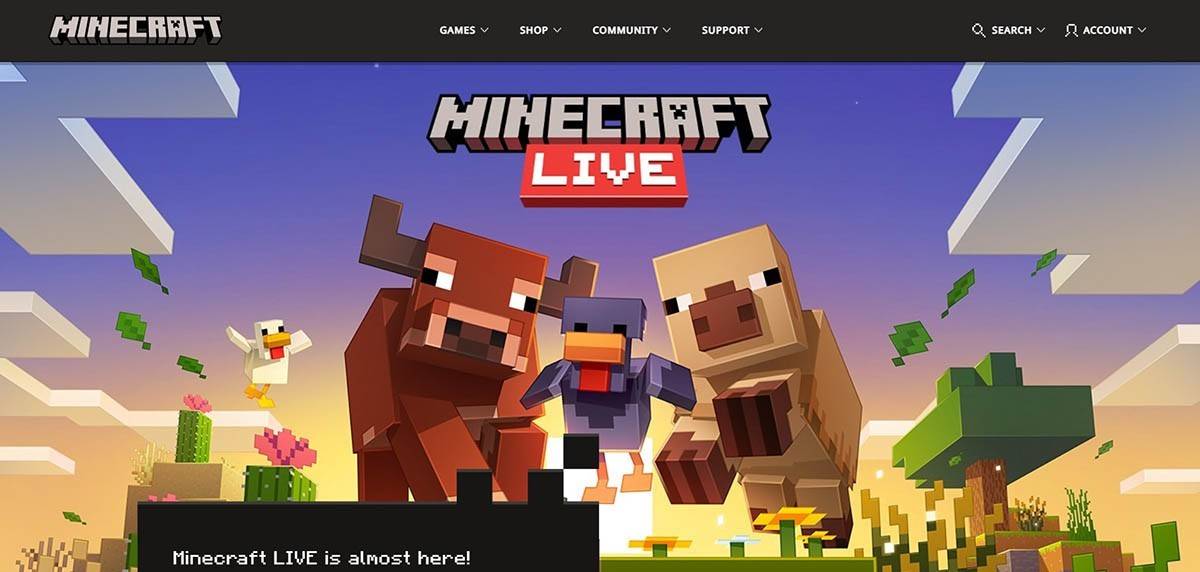 Image: minecraft.net
Image: minecraft.net
Remplissez votre adresse e-mail et créez un mot de passe solide pour votre compte Minecraft. Choisissez un nom d'utilisateur unique; Si votre nom préféré est déjà pris, le système proposera d'autres suggestions.
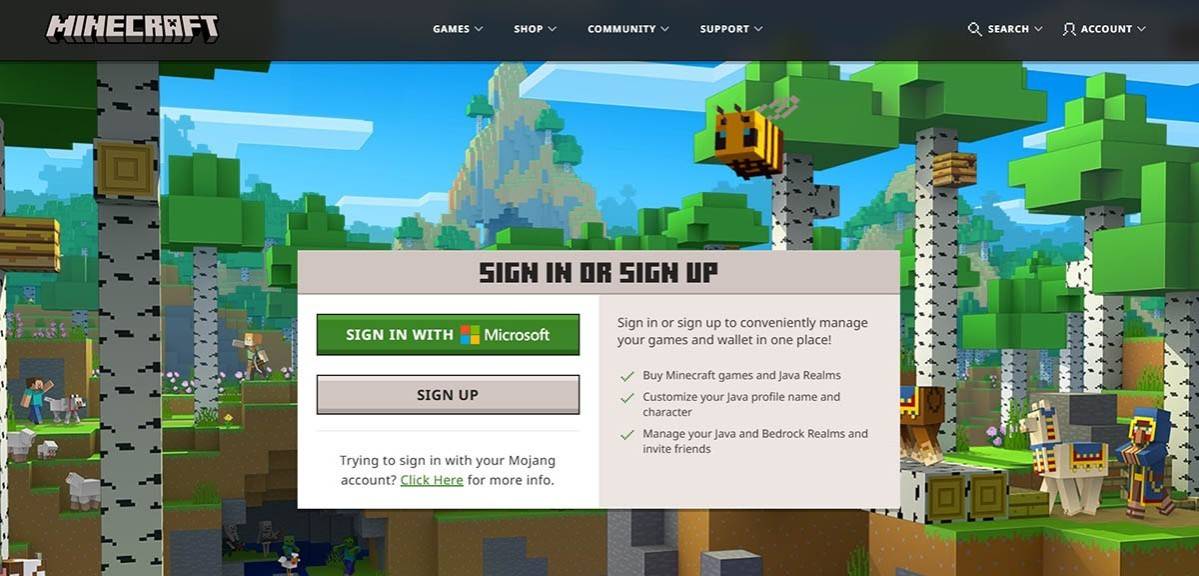 Image: minecraft.net
Image: minecraft.net
Après avoir configuré votre compte, vérifiez votre adresse e-mail en entrant le code envoyé à votre boîte de réception. Si l'e-mail n'arrive pas rapidement, consultez votre dossier "spam". Une fois vérifié, votre profil est créé et lié à votre compte Microsoft. Maintenant, vous pouvez acheter le jeu dans le magasin sur le site Web et suivre les instructions pour terminer la transaction.
Comment commencer votre voyage
PC (Windows, macOS, Linux)
Pour les utilisateurs de PC, Minecraft est disponible en deux versions principales: Java Edition et Bedrock Edition. Java Edition est compatible avec Windows, MacOS et Linux et peut être téléchargée à partir du site officiel de Minecraft. Installez le lanceur, puis connectez-vous à l'aide de votre compte Microsoft ou Mojang pour choisir votre version de jeu.
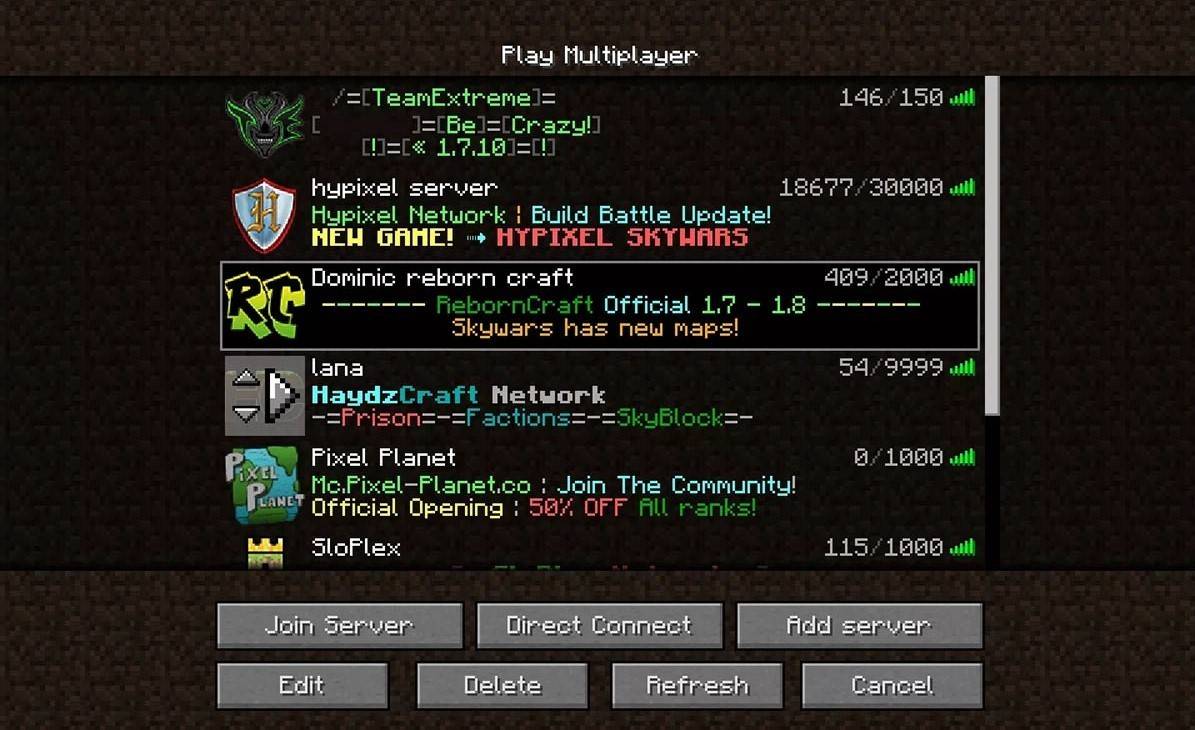 Image: aiophotoz.com
Image: aiophotoz.com
Lors du lancement du jeu pour la première fois, une fenêtre d'autorisation apparaîtra. Entrez vos informations d'identification de compte Microsoft pour vous connecter. Pour le jeu en solo, cliquez sur "Créer un nouveau monde" et sélectionnez votre mode de jeu - choose "Survival" pour l'expérience classique ou "créative" pour les ressources illimitées.
Pour profiter du multijoueur, accédez à la section "Play" dans le menu principal, puis sélectionnez l'onglet "Serveurs". Ici, vous pouvez rejoindre un serveur public ou entrer l'adresse IP d'un serveur privé si vous êtes invité. Pour jouer avec des amis dans le même monde, créer ou charger un monde, accédez aux paramètres et activez le multijoueur.
Xbox et PlayStation
 Image: youtube.com
Image: youtube.com
Sur Xbox Consoles (y compris Xbox 360, Xbox One et Xbox Series X / S), téléchargez Minecraft à partir du Microsoft Store. Après l'installation, lancez le jeu depuis l'écran d'accueil de la console. Connectez-vous avec votre compte Microsoft pour synchroniser vos réalisations et vos achats.
Minecraft est également disponible sur PlayStation 3, 4 et 5. Achetez et téléchargez-le via le PlayStation Store. Lancez le jeu à partir de l'écran d'accueil et connectez-vous à l'aide de votre compte Microsoft, qui est essentiel pour le jeu multiplateforme disponible sur ces versions.
Appareils mobiles (iOS, Android)
Pour les jeux mobiles, achetez Minecraft via l'App Store pour iOS ou Google Play pour Android. Après l'installation, connectez-vous à l'aide de votre compte Microsoft. La version mobile prend en charge le jeu multiplateforme avec d'autres appareils.
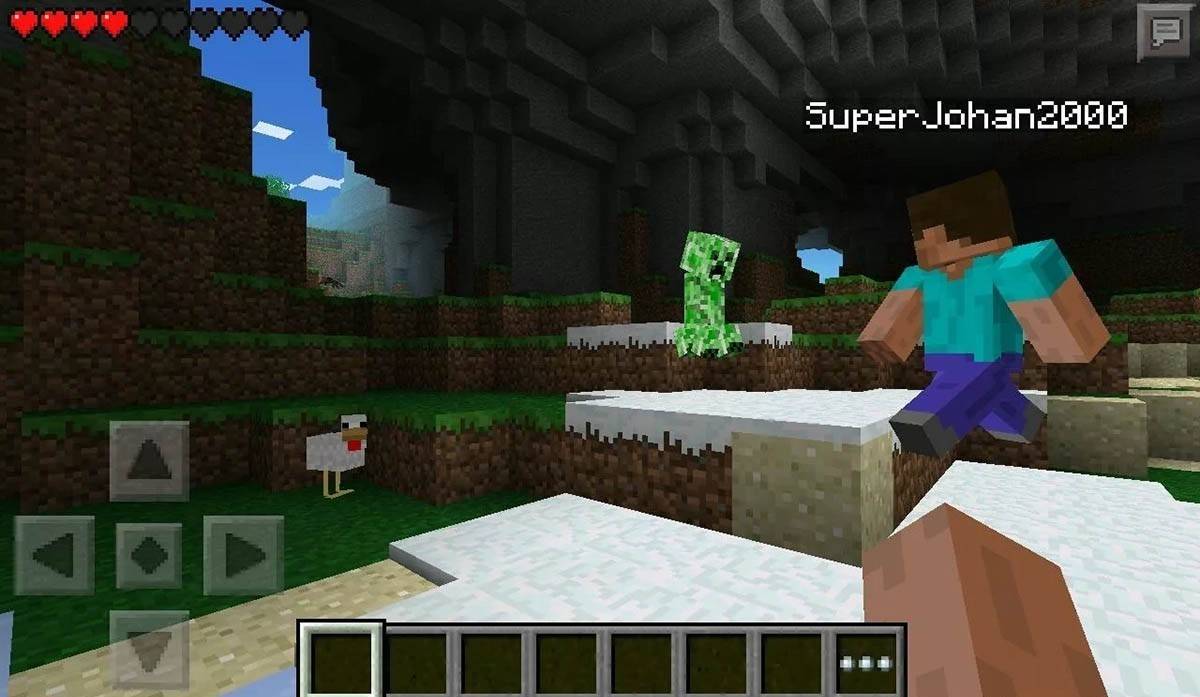 Image: Storage.googleapis.com
Image: Storage.googleapis.com
Il convient de noter que Bedrock Edition facilite le jeu multiplateforme sur tous les appareils mentionnés, permettant aux joueurs de se connecter et de jouer ensemble quelle que soit leur plate-forme. Java Edition, cependant, est limitée à PC et ne prend pas en charge le jeu multiplateforme.
Comment sortir Minecraft
La sortie de Minecraft est simple. Sur PC, appuyez sur la touche ESC pour accéder au menu du jeu, où vous trouverez le bouton "Enregistrer et arrêter". Cliquez dessus pour revenir au menu principal, puis fermez le programme pour quitter complètement.
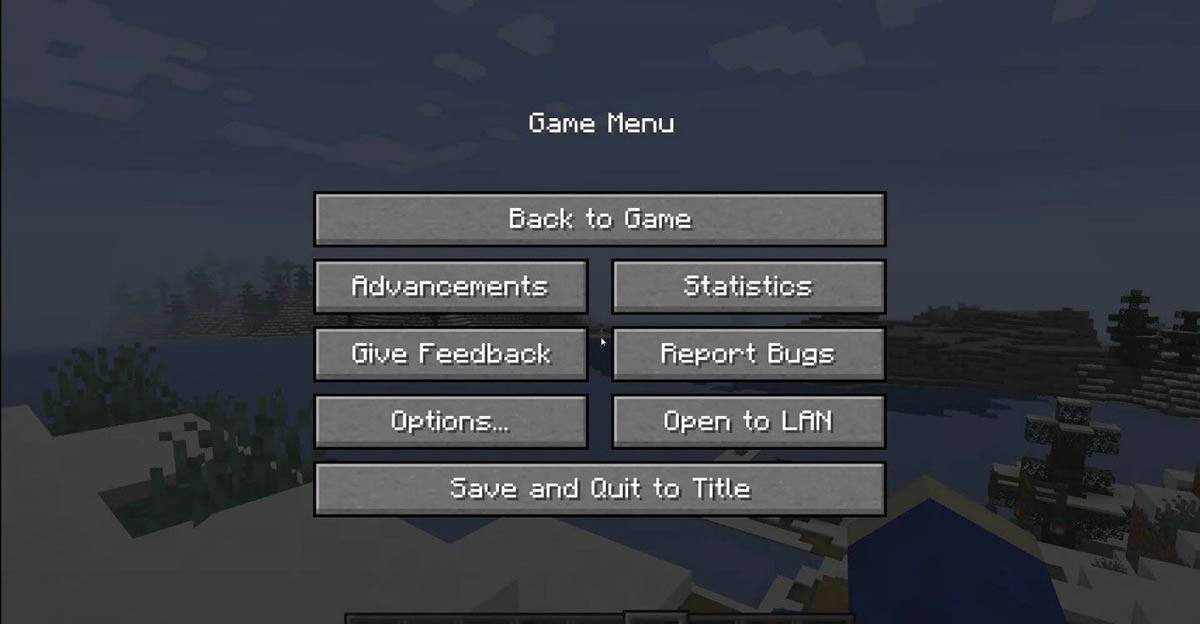 Image: tlauncher.org
Image: tlauncher.org
Sur les consoles, ouvrez le menu Pause avec le bouton GamePad approprié et sélectionnez "Enregistrer et quitter" pour terminer votre session. Pour fermer complètement le jeu, utilisez le menu de la console: appuyez sur le bouton "Accueil", mettez en surbrillance Minecraft et choisissez l'option de sortie.
Sur les appareils mobiles, le bouton "Enregistrer et arrêter" est accessible dans le menu du jeu. Pour fermer complètement l'application, sortez dans le menu système de l'appareil. Sur Android, faites glisser vers le haut du bas de l'écran et fermer Minecraft à partir de la liste des applications en cours d'exécution. Sur iOS, appuyez sur le bouton "Accueil" ou glissez vers le haut, puis glissez l'application vers le haut pour le fermer.
Maintenant que vous connaissez les bases, nous vous souhaitons un moment agréable à jouer à Minecraft sur n'importe quel appareil, avec des découvertes sans fin dans les modes solo et coopératifs dans ce monde en blocs emblématiques.
 Maison
Maison  Navigation
Navigation






 Derniers articles
Derniers articles









 Derniers jeux
Derniers jeux












